Digital negative dng: Digital Negative (DNG), Adobe DNG Converter | Adobe Photoshop
Digital Negative (DNG), Adobe DNG Converter | Adobe Photoshop
Форматы файлов RAW очень часто используются в процессе обработки фотографий, так как они позволяют более точно управлять творческим процессом. Однако в разных камерах форматы RAW могут отличаться, а их характеристик может не оказаться в общем доступе. Это означает, что в приложениях будут читаться не все файлы RAW. В результате долгосрочное хранение собственных файлов RAW сопряжено с определенным риском, а их публикация посредством сложных процессов вызывает трудности.
Сотни производителей программного обеспечения, как Apple и Google, разработали поддержку DNG. А уважаемые производители камер, такие как Leica, Casio, Ricoh, Samsung и Pentax обеспечивают свои фотоаппараты встроенной поддержкой DNG. См. Camera Raw.
В дополнение к спецификации Digital Negative компания Adobe также бесплатно предоставляет конвертер Adobe DNG Converter — Windows | macOS, который удобно преобразует файлы в формате RAW, созданные многими популярными современными фотокамерами.
Для фотографов:
- Формат DNG помогает гарантировать надежное архивное хранение данных, так как программные решения для обработки цифровых изображений смогут открывать проще файлы Raw в будущем.
- Единое решение для обработки Raw-данных повышает эффективность работы с Raw-файлами, созданными на фотоаппаратах разных моделей и производителей.
- Производители фотоаппаратов могут легко использовать общедоступную и задокументированную спецификацию, а также обновлять ее в соответствии с меняющимися технологиями.
Для производителей аппаратного и программного обеспечения:
- DNG разрушает потенциальный барьер, препятствующий принятию новых моделей фотоаппаратов, так как файлы Raw с новых моделей будут сразу поддерживаться в Photoshop и других приложениях.

- Формат DNG обеспечивает экономию на этапе исследования и разработки путем уменьшения потребности в разработке новых форматов, а также путем упрощения тестирования фотоаппаратов.
- Общий формат обеспечивает более высокий уровень контроля качества преобразований, выполняемых приложениями сторонних разработчиков.
- Спецификация позволяет добавлять личные метаданные в файлы DNG, что обеспечивает дифференциацию.
Пакет SDK для профилей (апрель 2018 г.)
Пакет SDK для профилей содержит ресурсы для создания расширенных профилей, представленных в Lightroom Classic CC 7.3, Lightroom CC 1.3 и Camera Raw 10.3.
Загрузить (ZIP, 68 МБ)
Спецификация DNG 1.6.0.0 (ДЕКАБРЬ 2021)
Загрузите спецификацию, описывающую непроприетарный формат файла для хранения файлов RAW камеры, использование которого поддерживают многие поставщики оборудования и программного обеспечения.
Подробнее в документе PDF
Комплект разработчика DNG SDK обеспечивает поддержку чтения и записи DNG-файлов, а также поддержку преобразования данных DNG в формат, который легко воспроизводится или обрабатывается приложениями для работы с изображениями.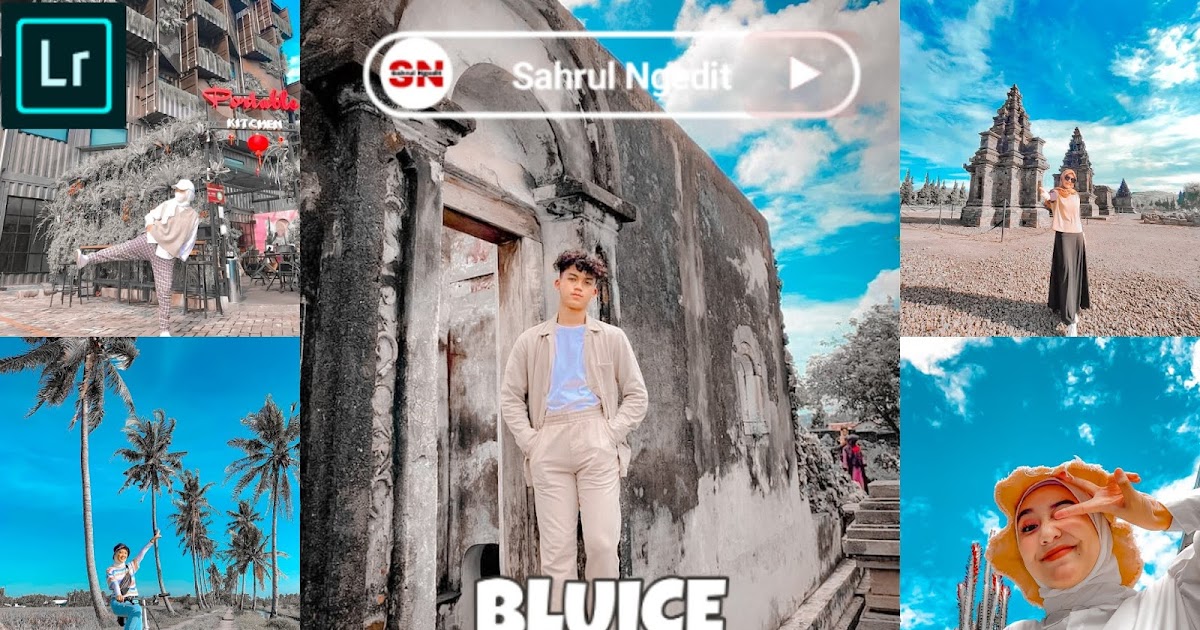 Этот комплект SDK может служить отправной точкой для добавления поддержки DNG в существующие приложения, в которых используются и обрабатываются изображения, или средством для включения поддержки DNG в фотоаппараты.
Этот комплект SDK может служить отправной точкой для добавления поддержки DNG в существующие приложения, в которых используются и обрабатываются изображения, или средством для включения поддержки DNG в фотоаппараты.
Загрузить Adobe DNG SDK
Редактор профилей DNG (сентябрь 2012 г.)
Редактор профилей DNG — это бесплатная служебная программа для создания и редактирования профилей фотоаппаратов.
Подробнее (PDF, 3,93 МБ)
Загрузить: macOS | Windows
Спецификация интерфейса командной строки DNG
Действительно для Adobe DNG Converter 5.4 и более поздних версий.
Подробнее (PDF, 71 КБ)
Программа создания профилей объектива Adobe
Adobe® Lens Profile Creator — это бесплатная служебная программа, которая позволяет без труда создавать профили объективов для использования в линейке продуктов Photoshop, таких как Photoshop, подключаемый модуль Camera Raw и Lightroom. Профиль объектива описывает типы оптических аберраций, которые существуют в определенном объективе, а также содержит инструкции по исправлению искажений в изображении, снятом с его использованием.
Дополнительная информация:
Руководство пользователя (PDF, 1,64 МБ)
Загрузить: macOS | Windows
Средство загрузки профилей объектива Adobe
С 01.01.2018 загрузчик профилей объектива Adobe больше не разрабатывается и недоступен для загрузки. Команда разработчиков Adobe добавляет новые профили объектива в каждом выпуске. Также можно запросить конкретные объективы на этой странице.
Adobe Photoshop
В Photoshop можно реализовывать самые разные творческие проекты — от редактирования фотографий и составления композиций из них до цифрового рисования, анимации и графического дизайна. Претворяйте идеи в жизнь на компьютере или iPad. Меняйте изображения волшебным образом, используя ресурсы искусственного интеллекта. Осваивайте новые навыки и делитесь своими проектами в прямом эфире. Последняя версия Photoshop стала еще быстрее, умнее и удобнее, чем когда-либо.
Adobe Photoshop Lightroom
Lightroom — это облачный сервис, в котором есть все необходимое для создания, редактирования, упорядочивания, хранения и демонстрации фотографий на любом устройстве.
Adobe Photoshop Lightroom Classic
С Lightroom Classic CC вы получаете все необходимые инструменты для редактирования на компьютере, чтобы представить фотографии в самом выгодном свете. Добавляйте цвета, делайте тусклые фотографии яркими и живыми, удаляйте случайно попавшие в кадр объекты и корректируйте наклон изображений. Упорядочивайте все фотографии на своем компьютере и делитесь ими любым удобным способом.
План Creative Cloud для работы с фотографиями — комплексное решение для работы с фотографиями
Редактируйте, упорядочивайте и демонстрируйте изображение в Lightroom а затем возвращайтесь в Photoshop для редактирования на уровне пикселей и создания композиций. Lightroom и Photoshop вместе образуют самое полное решение для работы с цифровой фотографий.
Бесплатная служебная программа Adobe DNG Converter преобразует файлы Raw с фотоаппаратов более 600 моделей в более универсальный формат DNG.
Adobe DNG Converter для macOS
Adobe DNG Converter для Windows
Патентная лицензия спецификации Digital Negative (DNG)
Adobe является издателем спецификации Digital Negative (DNG), которая описывает формат графического файла для хранения необработанных данных камеры (Raw), используемых в разных моделях оборудования и программах. Adobe делает спецификацию DNG общедоступной, чтобы стимулировать повсеместное распространение этого формата файла. Этот документ представляет собой патентную лицензию, предоставляемую компанией Adobe индивидуальным пользователям и организациям, которые хотят разрабатывать, распространять и (или) рекламировать оборудование и программное обеспечение, которое считывает и (или) записывает графические файлы в соответствии со спецификацией DNG.
Adobe делает спецификацию DNG общедоступной, чтобы стимулировать повсеместное распространение этого формата файла. Этот документ представляет собой патентную лицензию, предоставляемую компанией Adobe индивидуальным пользователям и организациям, которые хотят разрабатывать, распространять и (или) рекламировать оборудование и программное обеспечение, которое считывает и (или) записывает графические файлы в соответствии со спецификацией DNG.
Предоставление прав
В соответствии с нижеизложенными положениями и исключительно с целью предоставления возможности чтения и записи графических файлов, которые соответствуют спецификации DNG, настоящим компания Adobe предоставляет всем индивидуальным пользователям и организациям во всех странах беспошлинное, непередаваемое, неэксклюзивное право по всем основным заявкам на изготовление, использование, продажу, импорт и распространению соответствующих реализаций.
«Соответствующая реализация» — это фрагмент программного или аппаратного продукта, который считывает или записывает компьютерные файлы в соответствии со спецификацией DNG.
«Спецификация DNG» — это любая версия спецификации Adobe DNG, опубликованная компанией Adobe (например, версия 1.0.0.0, выпущенная в сентябре 2004).
«Основная заявка» — это заявка патента, где и когда он выдается, согласно которой Adobe имеет право предоставлять лицензию без уплаты пошлины и других сборов, которые неизбежно нарушаются при внедрении спецификации DNG. Заявка неизбежно нарушается спецификацией DNG, только когда невозможно предотвратить нарушение при соблюдении такой спецификации, так как отсутствует технически осуществимая альтернатива такого соответствия, при которой не возникает нарушение. Основная заявка не включает заявку, которая нарушается путем реализации (a) обеспечивающей технологии, которая может потребоваться для изготовления или использования любого продукта или его части, которая соответствует спецификации DNG, но явным образом не заявлена в ней (например, технология компилятора и базовая технология операционной системы), (b) технологии, разработанной другими и внедренной по ссылке в спецификацию DNG или (c) путем внедрения форматов файлов, отличных от DNG.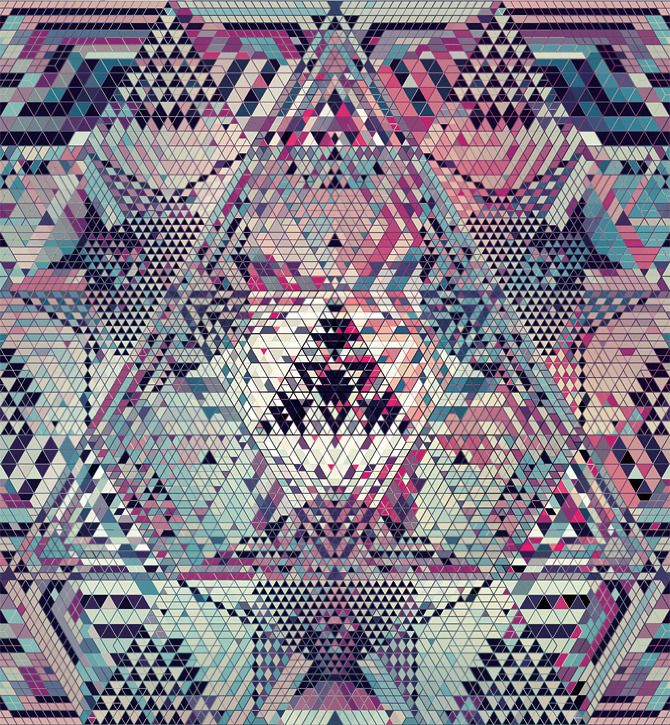
Аннулирование
Adobe может отозвать права, предоставленные выше по лицензии индивидуальному пользователю или организации, если такой лицензиат или его аффилированные лица подают какой бы то ни было патентный иск против компании Adobe или ее аффилированных лиц, связанный с чтением или записью файлов, соответствующих спецификации DNG.
Любая соответствующая реализация, распространяемая по этой лицензии, должна включать следующее уведомление на видном месте в исходном коде и документации: «Этот продукт включает технологию DNG по лицензии Adobe».
Отсутствие гарантии
Настоящим предоставляются права на условиях «как есть» без каких-либо гарантий, включая гарантию правового титула и ненарушения. Никакое положение этой лицензии не может быть истолковано как (а) требованием любого сохранения патента, (b) гарантия или заявление в отношении действительности или области патента, (c) гарантия или заявление о ненарушении какого-либо патента продуктом или услугой, (d) согласие поддерживать иск против нарушителей какого-либо патента или (е) передача любого права или лицензии по любой патентной заявке, отличной от основных заявок.
Сохранение прав
Сохраняются все права, не предоставляемые явно настоящим документом.
dng — Translation into English — examples Russian
These examples may contain rude words based on your search.
These examples may contain colloquial words based on your search.
Снимки сохраняются в формате RAW (DNG).
The images are saved in
DNG применяется также для промежуточного хранения цифровых изображений.
DNG is also used for the intermediate storage of digital images.
Фирма Adobe анонсировала спецификацию цифрового негатива (DNG), призванную стандартизировать формат Raw.
Fortunately, Adobe has announced a digital negative (DNG) specification which aims to standardize the RAW file format.
Интегрированная поддержка Raw-формата DNG (Digital Negative Specification).
Integrated support for raw format DNG (Digital Negative Specification).
Камера оснащена CMOS-матрицей с разрешением 14 мегапикселей, может снимать в форматах Adobe DNG и JPEG.
The camera has a CMOS-matrix with a resolution of 14 megapixels, can shoot in Adobe DNG and JPEG formats.
Для этого можно использовать бесплатную утилиту Adobe DNG Converter.
This can be done with Adobe’s free DNG converter.
Захват с DNG сырым форматом для более творческого контроля.
Capture with the
DNG является расширением формата TIFF 6.0 и совместим со стандартом TIFF-EP.
DNG is an extension of TIFF 6.0 and is compatible with TIFF/EP.
Эта спецификация позволяет добавлять к файлам DNG конфиденциальные метаданные, обеспечивая дифференцирование файлов.
The specification allows the addition of private metadata to DNG files, enabling differentiation.
Однако даже DNG не является гарантом будущего.
However, even DNG is not future-proof.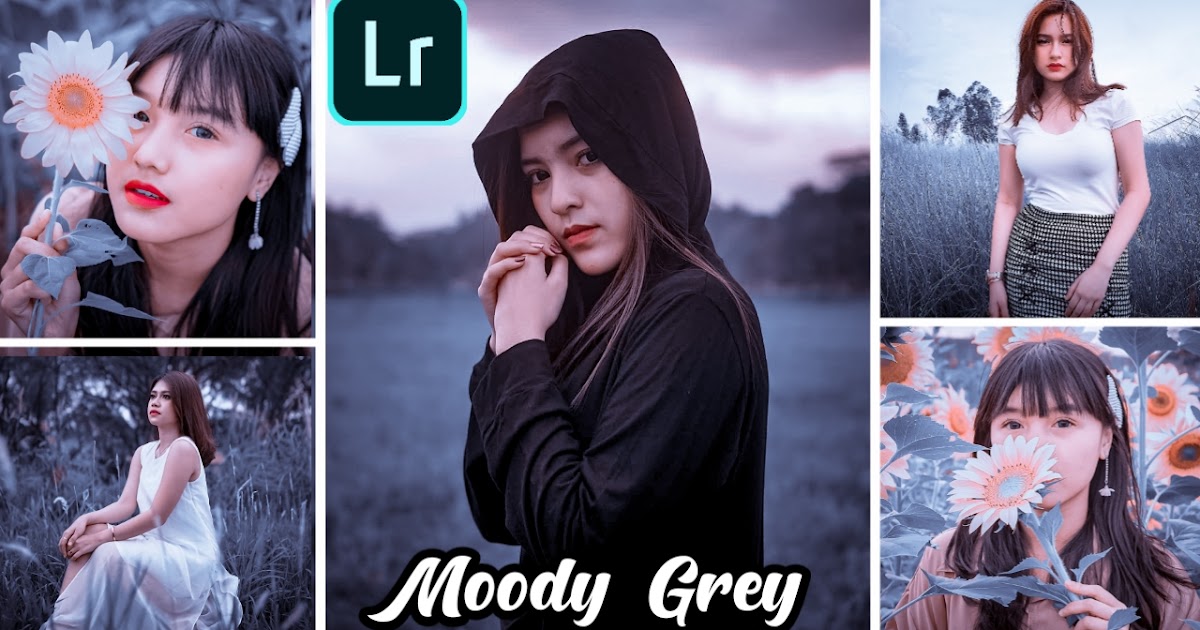
Расширение Digital Negative (DNG) представляет собой формат изображения RAW открытого стандарта без потерь.
Digital Negative (DNG) is an open-standard lossless RAW image format.
Фотографии могут быть сохранены в формате DNG (RAW).
The images are saved in DNG format (RAW).
DNG позволяет фотографам архивировать необработанные файлы камера в едином формате для легкого доступа и каталогизации в будущем…
DNG allows photographers to archive their raw camera files in a single format for easy cataloging and access in the future.

Such add-on is Camera Raw, an Adobe product that is intended to allow all use Photoshop to process raw formats, including DNG.
DNG — открытый формат для Raw-файлов изображений.
DNG is an open raw file format.
Исследователи из Digital Nature Group (DNG) нашли способ использовать лазеры, зеркала и камеры для создания трехмерных интерактивных голограмм, состоящих из крошечных точек света, называемых вокселами.
Researchers at DNG or the Digital Nature Group have found a way to use lasers, mirrors and cameras to create three-dimensional, interactive holograms comprised of tiny points of light called voxels.
В случае Pixel 2 или моего личного OnePlus 5, который обычно является DNG, хотя с Lightroom я теперь также могу использовать рабочий процесс Adobe Raw HDR.
In the case of the Pixel 2 or my personal OnePlus 5, that is typically DNG, although with Lightroom I can now also take advantage of Adobe’s Raw HDR workflow.
Изображения могут быть получены в формате JPG, RAW DNG или RAW + JPG с разрешением 12 мегапикселей.
Images can be captured in either JPG, RAW
Вы можете использовать нашу программу Contenta Converter PREMIUM для конвертации тысяч DNG в JP2. Все за один раз, понадобится всего несколько простых движений.
You can use our software Contenta Converter PREMIUM to convert thousands of DNG to JP2. Everything in one go and in just a few easy steps.
Изображения камеры RAW: CR2, NEF и DNG
RAW camera images like CR2, NEF and DNG
Possibly inappropriate content
Examples are used only to help you translate the word or expression searched in various contexts.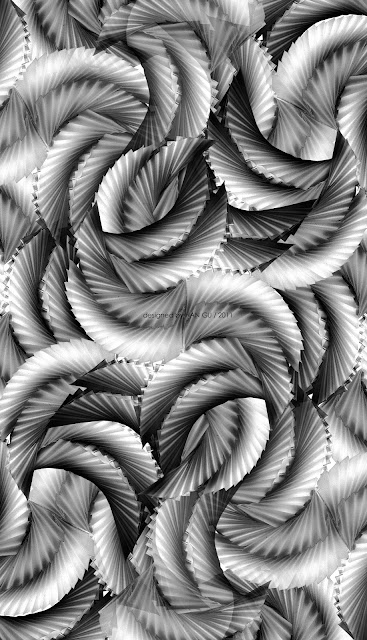
Register to see more examples It’s simple and it’s free
Register Connect
dng — Translation into Russian — examples English
These examples may contain rude words based on your search.
These examples may contain colloquial words based on your search.
Digital Negative (DNG) is an open-standard lossless RAW image format.
Расширение Digital Negative (DNG) представляет собой формат изображения RAW открытого стандарта без потерь.
The camera has a CMOS-matrix with a resolution of 14 megapixels, can shoot in Adobe DNG and JPEG formats.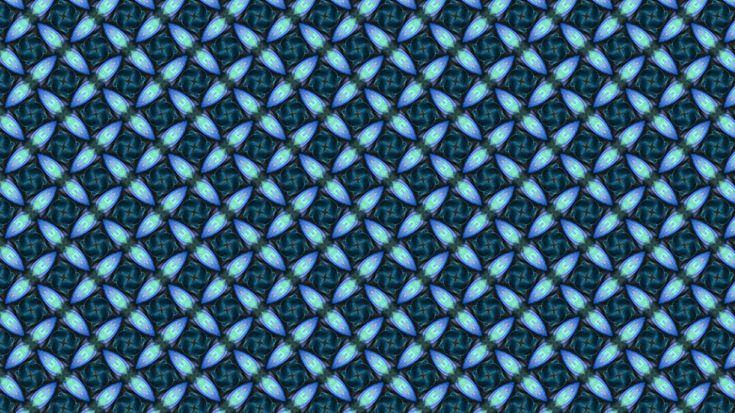
Камера оснащена CMOS-матрицей с разрешением 14 мегапикселей, может снимать в форматах Adobe DNG и JPEG.
Capture with the DNG raw format for more creative control.
Захват с DNG сырым форматом для более творческого контроля.
DNG is an extension of TIFF 6.0 and is compatible with TIFF/EP.
DNG является расширением формата TIFF 6.0 и совместим со стандартом TIFF-EP.
The specification allows the addition of private metadata to DNG files, enabling differentiation.
Эта спецификация позволяет добавлять к файлам DNG конфиденциальные метаданные, обеспечивая дифференцирование файлов.
However, even DNG is not future-proof.
Однако даже DNG не является гарантом будущего.
And you can use a free tool called Adobe DNG Converter to do the conversion.
Для этого можно использовать бесплатную утилиту Adobe DNG Converter.
The images are saved in DNG format (RAW).
Фотографии могут быть сохранены в формате DNG (RAW).
DNG allows photographers to archive their raw camera files in a single format for easy cataloging and access in the future.
DNG позволяет фотографам архивировать необработанные файлы камера в едином формате для легкого доступа и каталогизации в будущем..png) ..
..
DNG is also used for the intermediate storage of digital images.
DNG применяется также для промежуточного хранения цифровых изображений.
Such add-on is Camera Raw, an Adobe product that is intended to allow all use Photoshop to process raw formats, including DNG.
Такой аддон — Самёга Raw, продукт Adobe, который позволяет всем использовать Photoshop для обработки необработанных форматов, включая DNG.
Fortunately, Adobe has announced a digital negative (DNG) specification which aims to standardize the RAW file format.
Фирма Adobe анонсировала спецификацию цифрового негатива (DNG), призванную стандартизировать формат Raw.
Integrated support for raw format DNG (Digital Negative Specification).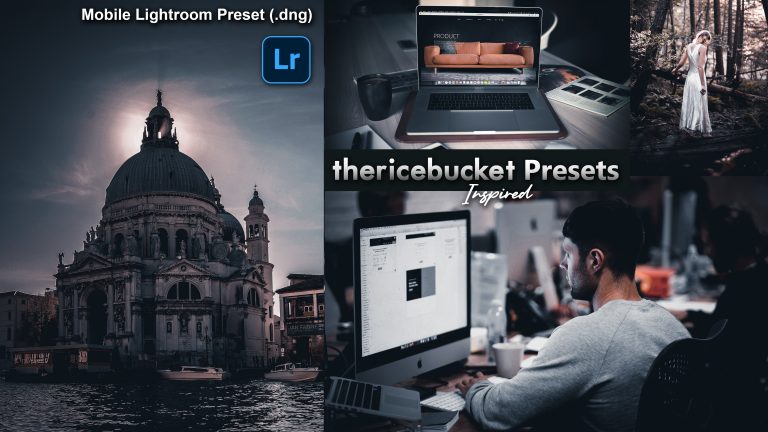
Интегрированная поддержка Raw-формата DNG (Digital Negative Specification).
DNG is an open raw file format.
DNG — открытый формат для Raw-файлов изображений.
Images can be captured in either JPG, RAW DNG or RAW + JPG at 12-megapixel resolution.
Изображения могут быть получены в формате JPG, RAW DNG или RAW + JPG с разрешением 12 мегапикселей.
RAW camera images like CR2, NEF and DNG
Изображения камеры RAW: CR2, NEF и DNG
DNG aims to combine the compatibility advantages of TIFF and JPEG file formats with the quality and efficiency advantages of your camera’s original RAW files.
DNG ставит своей целью соединить преимущество в совместимости форматов TIFF и JPEG с преимуществом в качестве и эффективности исходных файлов RAW вашей цифровой камеры.
I made a few mistakes like being confused by the DNG compression settings and realising afterwards that I was shooting only JPGs.
Я сделал несколько ошибок, таких как путаница с настройками сжатия DNG и понимание того, что я снимал только JPG.
The camera does not have a memory card slot instead it has 512 GB of internal memory which can store up to 6,800 RAW files in DNG format.
Слот для карт памяти в камере отсутствует — вместо него предусмотрен накопитель на 512 Гбайт, способный вместить до 6800 RAW-файлов формата DNG.
The buffer memory capacity is 4 GB for 78 RAW images (DNG, 14 bits) or more than 100 in JPG.
Объем буферной памяти составляет4 Гб на 78 снимков RAW (DNG, 14 бит) или более 100 в JPG.
Possibly inappropriate content
Examples are used only to help you translate the word or expression searched in various contexts. They are not selected or validated by us and can contain inappropriate terms or ideas. Please report examples to be edited or not to be displayed. Rude or colloquial translations are usually marked in red or orange.
Register to see more examples It’s simple and it’s free
Register Connect
Adobe Digital Negative Converter
Adobe DNG Converter позволяет легко преобразовывать необработанные файлы для конкретной камеры с поддерживаемых камер в более универсальный необработанный файл DNG. Еще одним преимуществом использования конвертера DNG является обратная совместимость.
Еще одним преимуществом использования конвертера DNG является обратная совместимость.
Концептуальную информацию о необработанных файлах и формате DNG, а также о том, почему вам следует преобразовывать файлы в формат DNG, см. Приложение.
Adobe обеспечивает обратную совместимость для новейших камер для использования в более старых версиях Photoshop, Lightroom, Bridge, After Effects и Photoshop Elements через конвертер DNG.
| macOS | Windows | ||
| Загрузите последнюю версию конвертера DNG для macOS | Загрузите последнюю версию конвертера DNG для Windows | ||
| Процессор | Многоядерный процессор Intel® с 64-разрядной поддержкой или процессор M1 Apple Silicon | Процессор | Процессор Intel®, AMD или ARM с поддержкой 64-разрядных систем; Процессор 2 ГГц или выше |
| Операционная система | macOS Catalina (версия 10. 15) или новее 15) или новее | Операционная система | 64-разрядная версия Windows 10 (версия 1909) или новее; Версии LTSC не поддерживаются |
- Откройте загруженный файл и дважды щелкните исполняемый файл DNG Converter.
- Следуйте инструкциям на экране.
Конвертер DNG теперь доступен в папке «Программы» (Windows) или «Приложения» (macOS). Утилита установки также предназначена для установки набора цветовых профилей, необходимых для правильной работы конвертера DNG. Эти профили копируются в общее расположение ресурсов.
Укажите параметры совместимости
Чтобы изменить параметры совместимости, выполните следующие действия:
- В разделе «Параметры» диалогового окна «Конвертер DNG» нажмите «Изменить параметры».
- Выберите один из следующих вариантов:
Camera Raw 2.4 и выше: Файл DNG будет доступен для чтения Camera Raw 2.4 (Photoshop CS) и выше, а также Lightroom 1.
 0 и выше
0 и выше
Camera Raw 4.1 и выше: DNG файл будет доступен для чтения Camera Raw 4.1 (Photoshop CS3) и более поздних версий, а также Lightroom 1.1 и более поздних версий. Файл DNG часто будет доступен для чтения в более ранних версиях, в зависимости от модели камеры.
Camera Raw 4.6 и более поздние версии: Файл DNG будет доступен для чтения в Camera Raw 4.6 (Photoshop CS3) и более поздних версиях, а также в Lightroom 2.1 и более поздних версиях. Файл DNG часто будет доступен для чтения в более ранних версиях, в зависимости от модели камеры.
Camera Raw 5.4 и более поздних версий: Файл DNG будет доступен для чтения Camera Raw 5.4 (Photoshop CS4) и более поздних версий, а также Lightroom 2.4 и более поздних версий. Файл DNG часто будет доступен для чтения в более ранних версиях, в зависимости от модели камеры.
Camera Raw 6.6 и выше: Файл DNG будет доступен для чтения Camera Raw 6.6 (Photoshop CS5) и более поздних версий, а также Lightroom 3. 6 и более поздних версий. Файл DNG часто будет доступен для чтения в более ранних версиях, в зависимости от модели камеры.
6 и более поздних версий. Файл DNG часто будет доступен для чтения в более ранних версиях, в зависимости от модели камеры.
Camera Raw 7.1 и более поздних версий: Файл DNG будет доступен для чтения в Camera Raw 7.1 (Photoshop CS6) и более поздних версиях, а также в Lightroom 4.1 и более поздних версиях. Файл DNG часто будет доступен для чтения в более ранних версиях, в зависимости от модели камеры.
Camera Raw 11.2 и более поздние версии: Файл DNG будет доступен для чтения Camera Raw 11.2 (Photoshop 20) и более поздних версий, а также Lightroom 8.2 и более поздних версий. Файл DNG часто будет доступен для чтения в более ранних версиях, в зависимости от модели камеры.
Camera Raw 12.4 и более поздних версий: Файл DNG будет доступен для чтения в Camera Raw 12.4 (Photoshop 21) и более поздних версиях, а также в Lightroom 9.4 и более поздних версиях. Файл DNG часто будет доступен для чтения в более ранних версиях, в зависимости от модели камеры.
Camera Raw 13.2 и более поздние версии: Файл DNG будет доступен для чтения Camera Raw 13.2 (Photoshop 22) и более поздних версий, а также Lightroom 10.2 и более поздних версий. Файл DNG часто будет доступен для чтения в более ранних версиях, в зависимости от модели камеры.
Пользовательский:- Предыдущая версия: DNG 1.1, DNG 1.3, DNG 1.4 или DNG 1.6 (по умолчанию 1.6)
- Линейный (демозаичный): Данные изображения хранятся в интерполированном («демозаичном») формате. Этот параметр полезен, если конкретный мозаичный узор камеры не поддерживается программой чтения DNG. Формат мозаики по умолчанию максимально увеличивает объем сохраняемых данных. Данные мозаичного изображения можно преобразовать в линейные данные, но обратное невозможно.
- Несжатый: Необработанные данные изображения не сжимаются.
Видео | Преимущества формата файла DNG
Пошаговое видео о преобразовании необработанных файлов в DNG с помощью Adobe DNG Converter см. в 7:12–9:44 этого видео…
в 7:12–9:44 этого видео…
Необработанный файл содержит «сырые» данные, полученные датчиком цифровой камеры до того, как они были преобразованы в форматы JPEG или TIFF. Камеры, которые создают файлы JPEG или TIFF, обрабатывают (и, в случае файлов JPEG, сжимают) данные датчика. При работе с необработанными файлами файл не сжимается и не обрабатывается в камере. Вместо этого программное обеспечение дает пользователю полный контроль над настройками преобразования. Например, баланс белого не применяется к необработанному файлу, а сохраняется вместе с файлом, поэтому программное обеспечение может по умолчанию использовать исходную настройку. Другая информация, содержащаяся в файле DNG, включает стандартные метаданные EXIF (точно так же, как в файлах JPEG), дату, время, используемую камеру и настройки камеры.
Файлы Raw обладают следующими преимуществами:
Формат Digital Negative (DNG)
Digital Negative (DNG) — это открыто публикуемая спецификация необработанных файлов, в которой хранятся «сырые» пиксельные данные, захваченные датчиком цифровой камеры до их преобразования в форматы JPEG или TIFF, вместе со стандартными метаданными EXIF, датой, временем, используемая камера и настройки камеры. Этот формат свободно доступен для поддержки других поставщиков программного и аппаратного обеспечения.
Этот формат свободно доступен для поддержки других поставщиков программного и аппаратного обеспечения.
Зачем конвертировать в формат DNG?
В отличие от большинства необработанных форматов, специфичных для конкретного производителя, Digital Negative представляет собой открыто опубликованную спецификацию, которая поддерживается не только Adobe, но и свободно доступна для поддержки других поставщиков программного и аппаратного обеспечения. Следовательно, это может быть более безопасный формат файла для использования в долгосрочных архивных целях. Архивирование вашего файла в виде цифрового негатива устраняет опасения, что исходный файл больше не будет читаться после того, как формат камеры, в котором он был создан, устареет.
Спецификация Digital Negative допускает не только всю информацию о пикселях, хранящуюся в текущих необработанных форматах, но и все дополнительные собственные метаданные, которые включают многие производители. В некоторых случаях Adobe DNG Converter может игнорировать некоторые из этих проприетарных метаданных и включать только основную информацию, необходимую для создания высококачественного файла изображения.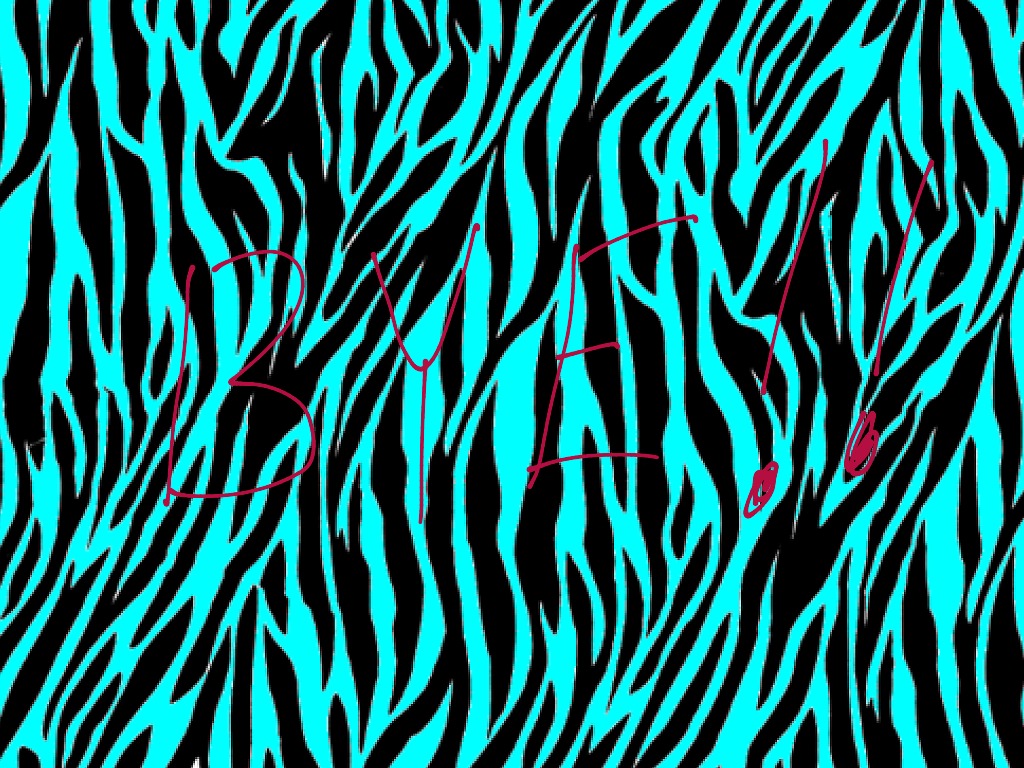 Однако исходный необработанный файл также можно встроить в новый формат DNG, чтобы гарантировать, что проприетарные метаданные производителя не будут потеряны.
Однако исходный необработанный файл также можно встроить в новый формат DNG, чтобы гарантировать, что проприетарные метаданные производителя не будут потеряны.
Файл DNG: что такое изображение .dng и как его открыть , что на несколько десятилетий старше (2004 и 1986 соответственно).
Большое количество приложений и большинство операционных систем поддерживают файлы DNG, а некоторые производители камер позволяют сохранять фотографии в формате DNG прямо с камеры. Если нет, потом относительно легко преобразовать фотографии в этот формат. Для тех, кто не знаком с этим форматом, остаются следующие вопросы: Что такое файл DNG и как его открыть?
Содержание
Что такое файл DNG?
DNG — это сокращенное название цифрового негатива, формата изображения, созданного Adobe в 2004 году. собственный формат RAW для большинства камер. Canon использует CR3, а Nikon использует NEF, и каждый из этих форматов идеально представляет данные, снятые их камерами. Хотя у многих производителей есть проприетарные форматы, некоторые сохраняют файлы в формате DNG.
Хотя у многих производителей есть проприетарные форматы, некоторые сохраняют файлы в формате DNG.
Общим для всех файлов изображений RAW, включая формат DNG, является гораздо более высокая точность изображения, чем у файлов, сохраненных в формате JPEG или HEIC. Эти типы сжатых изображений специально разработаны для экономии места на диске, допуская при этом некоторое ухудшение качества изображения. Основная цель DNG — сохранить файл высокого качества, который соответствует исходному изображению, снятому камерой. Разница между DNG и JPEG или HEIC не всегда заметна при просмотре сохраненного изображения, но часто становится очевидной после применения правок или увеличения, чтобы увидеть более мелкие детали.
Canon и Nikon используют проприетарные форматы RAW.Как открыть файл DNG
Большинство операционных систем поддерживают файлы DNG, показ миниатюр в файловом браузере и возможность открывать их для просмотра с помощью встроенного приложения для работы с фотографиями. Например, компьютер Mac может отображать эскизы и показывать большие превью Quick Look по нажатию клавиши пробела при использовании Finder. Клавиша возврата может открываться в приложении предварительного просмотра или стороннем приложении для редактирования фотографий, которое поддерживает DNG.
Например, компьютер Mac может отображать эскизы и показывать большие превью Quick Look по нажатию клавиши пробела при использовании Finder. Клавиша возврата может открываться в приложении предварительного просмотра или стороннем приложении для редактирования фотографий, которое поддерживает DNG.
Работа в Windows аналогична: миниатюры отображаются в проводнике и открываются в приложении «Фотографии», если на ПК не установлено приложение для редактирования, например Adobe Lightroom, Capture One, DxO Photolab, ON1 Photo RAW или другие редакторы RAW.
Adobe Lightroom Classic — один из самых популярных редакторов RAW. Некоторые приложения для редактирования фотографий и рисования могут открывать и редактировать файлы DNG, даже если они не специализируются на редактировании RAW. Почти каждое приложение Adobe может открывать DNG, а многие другие поддерживают DNG, как и любой другой тип изображения, включая такие популярные, как Corel Paint, Affinity Photo, Paint Shop Pro и Pixelmator. Есть большая вероятность, что на большинстве компьютеров установлено приложение, которое может открывать и редактировать файлы DNG.
Есть большая вероятность, что на большинстве компьютеров установлено приложение, которое может открывать и редактировать файлы DNG.
Кто создал формат DNG и почему?
Adobe создала формат DNG в 2004 году, чтобы предложить универсальный формат RAW, упрощая поддержку программного обеспечения для большого количества камер. Осознавая потребность в стандарте, Adobe разработала DNG как общедоступный архивный формат RAW для фотографий. Adobe владеет патентом на этот формат, но разрешает бесплатное использование, если в исходном коде и документации указана ссылка на Adobe. Это делает его привлекательным решением для организаций и государственных учреждений, которые предпочитают использовать отраслевые стандарты.
Официальный логотип формата DNG. Доступность DNG послужила отличным стимулом для разработки программного и аппаратного обеспечения для новичков. Производители смартфонов, такие как Google, Apple и Samsung, начали поддерживать изображения в формате RAW примерно в 2014 году, и все три компании решили использовать быстрый и простой способ сохранения в формате DNG. Раньше для захвата, просмотра и редактирования файлов DNG требовалось стороннее приложение, но теперь это возможно с помощью приложений, встроенных в Android и iOS.
Раньше для захвата, просмотра и редактирования файлов DNG требовалось стороннее приложение, но теперь это возможно с помощью приложений, встроенных в Android и iOS.
Является ли DNG форматом фотографий без потерь?
DNG обычно считается форматом без потерь, но есть возможность использовать сжатие, чтобы резко сократить размер файла примерно до трети его обычного веса. Алгоритм основан на сжатии JPEG, но с некоторыми важными изменениями для улучшения результата по сравнению с созданием файла JPEG аналогичного размера.
Хотя большинство фотографов по-прежнему предпочитают сохранять свои лучшие работы в формате DNG без потерь или сохранять оригинал, приятно иметь более эффективную альтернативу. Благодаря такому уменьшению размера файла каждый необработанный файл можно хранить в формате DNG, не разоряя банк, покупая все больше и больше дисков или оплачивая большой ежемесячный счет за подписку на облачное хранилище.
Есть ли недостатки при использовании DNG?
В некоторых случаях невозможно преобразовать изображение RAW в файл DNG. В частности, когда производитель запускает новый тип файла RAW, могут пройти месяцы, прежде чем приложения будут обновлены, чтобы можно было преобразовать их в формат DNG.
В частности, когда производитель запускает новый тип файла RAW, могут пройти месяцы, прежде чем приложения будут обновлены, чтобы можно было преобразовать их в формат DNG.
Сама спецификация DNG также периодически обновляется с учетом меняющихся потребностей цифровых изображений. Происходит ли это достаточно быстро или нет, субъективно. В последнее время велись дискуссии о том, следует ли рассматривать новый тип сжатия для файлов DNG с потерями, например HEIC, вместо старого сжатия JPEG.
Альтернативы DNG: JPEG, HEIC, TIFF и RAW
Вместо преобразования фотографий камеры в формат DNG проще хранить файлы в любом формате RAW, поддерживаемом камерой. Будь то CR3 от Canon, NEF от Nikon, ARW от Sony или какой-либо другой тип файла RAW, это гарантирует полное качество и простоту использования программного обеспечения производителя. Однако совместимость со сторонним программным обеспечением может быть лучше с файлом DNG.
Собственный формат RAW часто занимает немного больше места, чем DNG без потерь, и редко имеет высококачественный сжатый вариант, такой как DNG с потерями. В то время как более мелкий производитель может прекратить использование своего проприетарного формата, Adobe продолжит поддерживать файлы DNG в обозримом будущем, и этот формат получил широкое распространение в других приложениях и операционных системах.
В то время как более мелкий производитель может прекратить использование своего проприетарного формата, Adobe продолжит поддерживать файлы DNG в обозримом будущем, и этот формат получил широкое распространение в других приложениях и операционных системах.
Еще одним преимуществом файлов DNG по сравнению с другими популярными форматами необработанных файлов является тот факт, что метаданные и изменения, сделанные в таких программах, как Adobe Camera Raw или Adobe Lightroom, хранятся непосредственно во встроенных метаданных файла DNG, а не в отдельном файле расширения XMP.
TIFF — еще один формат без потерь, используемый для фотографий, но он не так эффективен, как DNG. И DNG, и TIFF принадлежат Adobe, последняя была разработана для настольных издательских систем в 1980-х годах. Поскольку DNG — это более новый формат Adobe, созданный с учетом фотографии, он, вероятно, будет лучшим выбором для хранения фотографий.
JPEG и HEIC — это сжатые форматы, предназначенные для уменьшения размера файла при сохранении визуальной точности. Хотя любой из них может создавать высококачественные окончательные изображения, увеличение или редактирование этих файлов обнаружит компромиссы, сделанные для освобождения места для хранения. Lossy DNG, вероятно, является лучшим выбором, если есть необходимость архивировать фотографии, которые могут быть скорректированы или отредактированы в будущем.
Хотя любой из них может создавать высококачественные окончательные изображения, увеличение или редактирование этих файлов обнаружит компромиссы, сделанные для освобождения места для хранения. Lossy DNG, вероятно, является лучшим выбором, если есть необходимость архивировать фотографии, которые могут быть скорректированы или отредактированы в будущем.
Камеры каких марок могут снимать в формате DNG?
Операционная система Android от Google поддерживает DNG для фотографий RAW, сделанных с помощью смартфона, и многие приложения для камер Android поддерживают эту функцию. И у Samsung, и у Apple есть уникальные варианты изображений RAW, которые включают обработку AI. Форматы Expert RAW от Samsung и ProRAW от Apple расширяют возможности фотосъемки со смартфона и сохраняют в формате DNG.
Leica, Pentax/Ricoh, DJI и Sigma — компании, производящие камеры, способные делать фотографии и сохранять их непосредственно в формате DNG. Это означает, что файлы RAW с этих камер не требуют какой-либо специальной обработки и позволяют избежать дополнительного шага преобразования в DNG, если это предпочтительный архивный формат.![]()
Тем не менее, преобразование изображений RAW в файлы DNG выполняется очень быстро и может выполняться индивидуально или в пакетном режиме с помощью бесплатного приложения Adobe Digital Negative Converter.
Бесплатная программа Adobe Digital Negative Converter превращает RAW в файлы DNG.Заключение
Очевидно, что формат DNG останется на долгие годы и станет надежным способом хранения фотографий в формате RAW в наилучшем качестве, оставляя дверь открытой для редактирования в будущем. Сохранение лучших изображений как можно ближе к исходному материалу обеспечивает большую гибкость при редактировании.
Благодаря невероятным достижениям в области вычислительной фотографии стало возможным спасти уникальные фотографии, которые имеют некоторые недостатки, с помощью технологии улучшения искусственного интеллекта, которая еще не появилась. Форматы DNG поддерживают точность изображения и позволяют редактировать в будущем, расширяя совместимость и экономя место для хранения. Вот почему это такой популярный и широко используемый формат файла.
Вот почему это такой популярный и широко используемый формат файла.
как работает Adobe DNG Converter
В этой статье:
- Что такое формат файла DNG
- Чем DNG отличается от проприетарных форматов, таких как ARW, CR2, NEF и RAF
- Метаданные в DNG Converter
- Сжатие в DNGer
- Сжатие без потерь в конвертере DNG
- Сжатие с потерями в конвертере DNG
- Разница между конвертером DNG и сжатием Rawsie
Что такое формат файла DNG
Во-первых, что такое файлы DNG? Когда вы делаете снимок своей камерой, она сохраняет файл на карту памяти. Файл содержит данные с датчика изображения: для каждого пикселя одно значение, пропорциональное количеству света, попадающего на пиксель.
Файл также содержит множество других данных, которые могут быть важны для обработки значений пикселей в изображение высокого качества или могут быть полезны для других целей, таких как организация файлов в базе данных. Примерами таких данных, не связанных с изображением, являются дата и время, координаты GPS, скорость затвора и другие настройки камеры, модель и серийный номер камеры, информация о том, какой объектив использовался, информация о фокусе и т. д. Это обычно называется метаданными, а файл из современная камера может легко содержать сотни полей метаданных.
Примерами таких данных, не связанных с изображением, являются дата и время, координаты GPS, скорость затвора и другие настройки камеры, модель и серийный номер камеры, информация о том, какой объектив использовался, информация о фокусе и т. д. Это обычно называется метаданными, а файл из современная камера может легко содержать сотни полей метаданных.
Кроме того, камера обычно создает несколько обработанных версий данных изображения с низким разрешением, которые добавляются в файл в виде эскиза или предварительного просмотра изображения. Все эти данные должны быть организованы так, чтобы их можно было легко получить.
Как DNG сравнивается с проприетарными форматами, такими как ARW, CR2, NEF и RAF
Большинство производителей камер придумали свой предпочтительный способ организации данных, и вот как мы пришли к различным известным нам необработанным форматам: ARW , CR2, NEF, RAF и, возможно, другие.
Дело в том, что производители редко публикуют спецификации форматов файлов, а доступ к данным изображения, особенно к метаданным, может быть чрезвычайно сложным за пределами программного обеспечения, которое предоставляет производитель.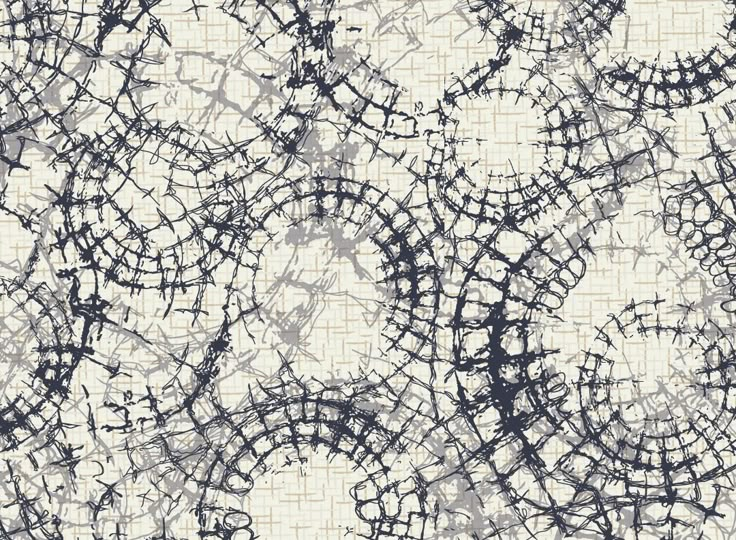 Тот факт, что новые модели камер часто молча вносят изменения или новые функции в спецификацию, еще больше усложняет задачу.
Тот факт, что новые модели камер часто молча вносят изменения или новые функции в спецификацию, еще больше усложняет задачу.
Отсутствие открытых спецификаций для этих проприетарных форматов влечет за собой ряд проблем. Среди прочего чрезвычайно сложно разработать программное обеспечение для обработки изображений, а долгосрочное архивирование затруднено, поскольку необходимо сохранять не только сами файлы изображений, но и необходимое программное обеспечение (и совместимое оборудование) для чтения файлов. Предположительно, это некоторые из причин, по которым Adobe представила формат Digital Negative (DNG).
Как и проприетарные форматы, DNG представляет собой способ организации изображения и метаданных в файле. В отличие от стандартных форматов, спецификация DNG открыта и бесплатна для большинства практических целей.
Метаданные в DNG Converter
Adobe DNG Converter — это программа, позволяющая преобразовывать файлы из различных проприетарных форматов в DNG. Учитывая количество полей метаданных в типичном файле и тот факт, что каждый производитель по-своему указывает метаданные, это весьма нетривиальная задача.
Учитывая количество полей метаданных в типичном файле и тот факт, что каждый производитель по-своему указывает метаданные, это весьма нетривиальная задача.
По умолчанию преобразование (не сжатие!) данных изображения выполняется без потерь (см. также ниже), что означает, что данные изображения сохраняются побитно в файле DNG. Однако метаданные не всегда могут быть сохранены на 100% из-за расхождений между проприетарными спецификациями и спецификациями DNG. Для этих целей в DNG-файл можно встроить копию исходных метаданных, но это возвращает нас к вопросу о проприетарном формате.
Несмотря на то, что данные изображения полностью сохраняются при преобразовании в DNG, изображения могут немного отличаться при просмотре в зависимости от используемого программного обеспечения. Это может быть вызвано различиями в метаданных или программным обеспечением, использующим разные конвейеры обработки для разных форматов файлов.
Сжатие в конвертере DNG
Спецификация DNG позволяет хранить данные без сжатия или со сжатием без потерь или с потерями. Давайте рассмотрим пример для датчика изображения с разрешением 46 мегапикселей (MP) и битовой глубиной 14 бит на пиксель (bpp), как у Nikon D850.
Давайте рассмотрим пример для датчика изображения с разрешением 46 мегапикселей (MP) и битовой глубиной 14 бит на пиксель (bpp), как у Nikon D850.
Исходные несжатые данные изображения непосредственно с датчика требуют 46 МП x 14 бит на пиксель = 644 Мбит = 80,5 МБ дискового пространства. Однако DNG учитывает предпочтение компьютеров упорядочивать данные фрагментами по 8 бит (1 байт), поэтому на самом деле он будет использовать 46 МП x 16 бит на пиксель = 736 Мбит = 9.2 МБ дискового пространства без учета дополнительного места для метаданных и изображений для предварительного просмотра.
Сжатие без потерь в конвертере DNG
Объем необходимого места для хранения можно без каких-либо проблем уменьшить, активировав сжатие без потерь в конвертере DNG, и большинство проприетарных форматов имеют соответствующий режим без потерь. В спецификации DNG сжатие без потерь достигается за счет использования JPEG без потерь, который, несмотря на свое название, не имеет ничего общего с более известным JPEG с потерями.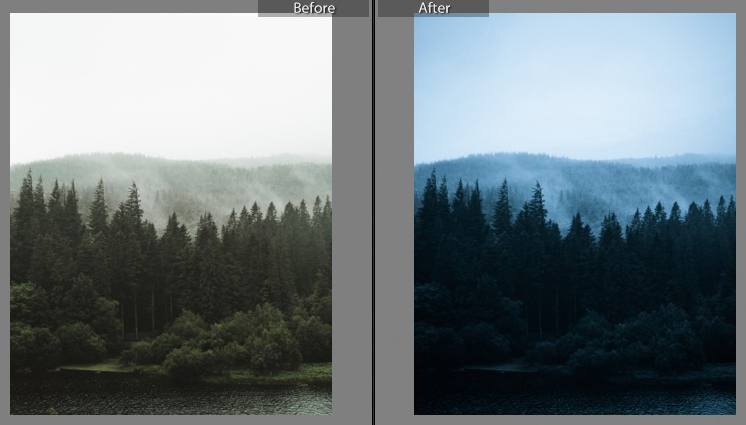
При сжатии без потерь данные обрабатываются с использованием обратимых математических операций и кодирования с переменным числом битов на пиксель для уменьшения размера файла.
Возможно, например, что большая часть изображения представляет собой гладкое голубое небо, где различия между значениями соседних пикселей близки к 0. Затем эти различия можно закодировать, скажем, в 2 бита вместо исходного 16, сэкономив коэффициент 8 для этой части изображения. Как правило, тогда будут другие части изображения, где пиксели занимают более 16 бит, но так, что все равно будет чистое уменьшение размера файла. Уменьшение размера файла происходит за счет времени обработки. Программное обеспечение, которое записывает или считывает данные изображения, должно вычислить, сколько битов занимает каждый пиксель, и провести вычисления, необходимые для получения исходного значения пикселя. Обычно это компромисс: чем более сложные математические операции доступны, тем больше можно уменьшить размер файла.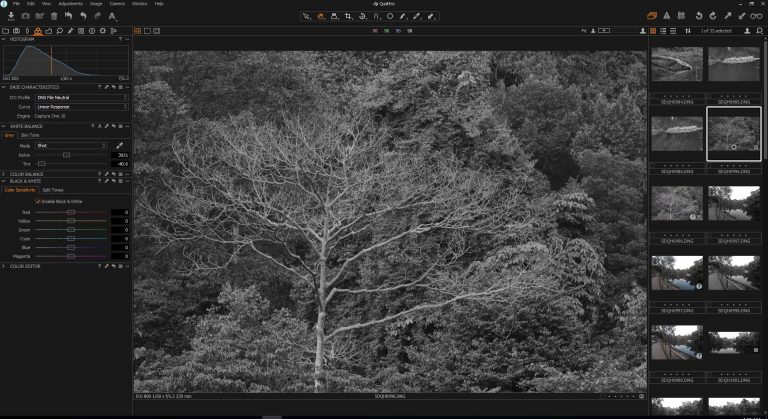 Однако типичные необработанные изображения можно сжать только примерно в 2 раза, потому что около половины данных изображения занято шумом, а шум нельзя «упростить» с помощью каких-либо обратимых математических операций.
Однако типичные необработанные изображения можно сжать только примерно в 2 раза, потому что около половины данных изображения занято шумом, а шум нельзя «упростить» с помощью каких-либо обратимых математических операций.
Таким образом, в формате DNG со сжатием без потерь наш пример файла изображения обычно занимает от 40 до 50 МБ вместо исходных 92 МБ.
Сжатие с потерями в конвертере DNG
Наконец, есть сжатие с потерями. Сжатие с потерями также включает в себя обработку данных изображения таким образом, что выходной файл имеет переменное количество битов на пиксель. Однако здесь не требуется, чтобы математические операции были обратимыми. С одной стороны, это не позволяет преодолеть ограничение в 2 раза, потому что шум теперь можно упростить. С другой стороны, это упрощение может заметно повлиять на данные изображения, что приведет к артефактам сжатия. В частности, DNG с потерями использует вариант сжатия JPEG с потерями со всеми его преимуществами и недостатками.
Файл DNG со сжатием с потерями вышеупомянутого образца изображения размером 92 МБ обычно имеет размер от 25 до 35 МБ с некоторыми присутствующими артефактами, часто заметными человеческому глазу.
Разница между конвертером DNG и сжатием Rawsie
Поскольку практически невозможно читать и записывать проприетарные файлы, Rawsie использует конвертер Adobe DNG. После преобразования файлов Rawsie может запускать свои алгоритмы для оптимизации данных изображения внутри DNG.
Rawsie не использует часть сжатия конвертера DNG. И в этом как раз и заключается разница между сжатием с помощью DNG Converter и Rawsie.
Получайте дополнительные ресурсы раз в месяц:
Ресурсы Camera Raw и Digital Negative (DNG)
Центр восстановления фотографий с восстановлением жесткого диска и восстановлением цифровых фотографий.
Ресурсный центр Aperture с учебными пособиями и новостями.
Camera Raw и цифровой негатив (DNG) — НОВОСТИ
Введение в Camera Raw и DNG
Понимание файлов Raw — Майкл Райхман СТАТЬЯ
Правда о RAW — Майкл Тейпс СТАТЬЯ
Диалоговое окно Camera Raw — Бен Уиллмор ОБРАЗЕЦ КНИГИ
Редактирование Camera Raw — Total Training ВИДЕО-ОБУЧЕНИЕ
0 903 0 BOOK Camera Raw Camera Raw 3. 4 уже доступна
4 уже доступна
От Джона Нака: Adobe Camera Raw и конвертер DNG обновлены до версии 3.4 и теперь могут быть загружены для Mac и Windows. Поддержка новых камер включает следующее (доведя общее количество ACR до 113 или около того):
- Canon EOS 30D
- Эпсон Р-Д1с
- Лист Aptus 65
- Лист Аптус 75
- Olympus EVOLT E-330
- Олимп СП-320
- Pentax *ist DL2
- Самсунг GX-1S
Как всегда, найдите секунду, чтобы убедиться, что вы устанавливаете подключаемый модуль в нужное место:
Mac: /Library/Application Support/Adobe/Plug-ins/CS2/File Formats/…
Win: \Program Files\Common Files\Adobe\Plug-ins\CS2\Форматы файлов\…
Расширенное редактирование в Camera Raw — пример главы в формате PDF Глава
Creativepro.com опубликовал бесплатный PDF-файл из новой книги Бена Лонга «Начало работы с Camera Raw: как делать более качественные снимки с помощью Photoshop и Photoshop Elements». Из вступления:
Из вступления:
- По мере того, как все больше камер и программ для редактирования изображений поддерживают формат Raw, все больше фотографов переключают свои камеры с режима JPEG и используют возможности Raw. Raw — это гораздо больше, чем просто альтернатива JPEG, GIF или TIFF. Из-за характера данных, хранящихся в файле, вы можете вносить изменения в файлы Raw, которые трудно и даже невозможно выполнить с использованием других форматов.
- Я обсуждаю все эти вопросы в своей книге «Начало работы с Camera Raw», в которой рассказывается обо всем, что вам нужно знать, чтобы снимать файлы Raw и обрабатывать их с помощью Adobe Photoshop Camera Raw. Даже если вы не используете Photoshop, следующий отрывок из руководства «Начало работы с Camera Raw» поможет вам лучше понять разницу между файлами Raw и пленкой, а также файлами Raw и JPEG. Если вы опытный пленочный фотограф, очень важно понимать эти различия, чтобы максимально использовать данные, которые захватывает ваша камера. Если вы являетесь пользователем Photoshop Camera Raw, этот отрывок познакомит вас с различиями и функциями элементов управления экспозицией Camera Raw.

- Я обсуждаю все эти вопросы в своей книге «Начало работы с Camera Raw», в которой рассказывается обо всем, что вам нужно знать, чтобы снимать файлы Raw и обрабатывать их с помощью Adobe Photoshop Camera Raw. Даже если вы не используете Photoshop, следующий отрывок из руководства «Начало работы с Camera Raw» поможет вам лучше понять разницу между файлами Raw и пленкой, а также файлами Raw и JPEG. Если вы опытный пленочный фотограф, очень важно понимать эти различия, чтобы максимально использовать данные, которые захватывает ваша камера. Если вы являетесь пользователем Photoshop Camera Raw, этот отрывок познакомит вас с различиями и функциями элементов управления экспозицией Camera Raw.
Прочитайте полную статью на сайте creativepro.com (со ссылкой на бесплатный пример главы в формате PDF). Приступая к работе с Camera Raw: как делать более качественные снимки с помощью Photoshop и Photoshop Elements на Amazon.com (скидка 34% — 16,49 долл. США)
• Apple представляет Aperture — пресс-релиз
Apple представляет Aperture, первый в мире Универсальный инструмент для постобработки, предоставляющий все необходимое фотографу после съемки. Aperture предлагает расширенный и невероятно быстрый рабочий процесс RAW, который делает работу с изображениями RAW с камеры такой же простой, как с JPEG. Созданный с нуля для профессионалов, Aperture предлагает мощные инструменты сравнения и выбора, неразрушающую обработку изображений, печать с управлением цветом и индивидуальную публикацию в Интернете и книг.
«До сих пор работа с файлами RAW занимала так много времени, — сказал Хайнц Клютмайер, известный спортивный фотограф, на счету которого более 100 обложек Sports Illustrated. «Что меня поразило в Aperture, так это то, что вы можете работать напрямую с файлами RAW, вы можете использовать лупу и складывать их друг в друга, и это происходит почти мгновенно Я подозреваю, что перестану снимать в формате JPEG. Aperture просто поразила меня».
«Что меня поразило в Aperture, так это то, что вы можете работать напрямую с файлами RAW, вы можете использовать лупу и складывать их друг в друга, и это происходит почти мгновенно Я подозреваю, что перестану снимать в формате JPEG. Aperture просто поразила меня».
Для получения дополнительной информации прочитайте полный пресс-релиз Aperture. Также посетите наш Ресурсный центр Aperture, в котором есть бесплатные обучающие материалы и последние новости Aperture.
• Photoshop CS2 RAW Миккель Ааланд
Формат файла RAW представляет собой несжатый файл данных, захваченный электронным датчиком цифровой камеры. Когда ваша камера сохраняет изображение в формате RAW, такие настройки, как баланс белого, резкость, контрастность и насыщенность, не применяются к изображению, а вместо этого сохраняются в отдельном заголовке. Поскольку файлы RAW практически не затрагиваются внутрикамерной обработкой, они, по сути, являются цифровым эквивалентом экспонированной, но непроявленной пленки.
Большинство производителей цифровых камер поставляют собственное программное обеспечение для преобразования данных RAW, как и некоторые сторонние поставщики. Однако все чаще предпочтительным конвертером RAW является подключаемый модуль, включенный в последнюю версию Adobe Photoshop.
Важная книга, посвященная работе с файлами RAW в Photoshop. Photoshop CS2 RAW имеет уникальный дизайн, который помогает читателям понять предмет с помощью визуальных инструкций и подсказок. Исследуется весь процесс RAW, от съемки до использования конвертера плагинов Adobe и нового навигационного программного обеспечения Bridge. Основное внимание в Photoshop RAW, как следует из названия, уделяется технике редактирования Photoshop: автоматизация рабочего процесса RAW, исправление экспозиции, расширение диапазона экспозиции, управление оттенками серого и работа с новым открытым стандартом DNG (Digital Negative), который поддерживает Adobe.
Фотошоп CS2 RAW, представленный фотографом Миккелем Ааландом, пионером цифровой фотографии и автором восьми книг, в том числе «Photoshop для Интернета» O’Reilly и отмеченной наградами «Shooting Digital», исследует и обучает в доступном визуальном стиле. Обязательна к прочтению как профессионалам, так и увлеченным фотолюбителям!
Обязательна к прочтению как профессионалам, так и увлеченным фотолюбителям!
Photoshop CS2 RAW на amazon.com (скидка 34%).
• Видеоуроки Russell Brown по Camera Raw
См. коллекцию видеоуроков по Camera Raw от Рассела Брауна из Adobe.
• Элементы управления цветом Camera Raw — видеоруководство из Total Training
Из этого видеоролика вы узнаете следующее:
Как работать с новым инструментом Color Sampler Tool для установки конкретных точек образца цвета.
Как использовать ползунки «Температура» и «Оттенок» в диалоговом окне «Управление цветом».
См. видеоруководство по элементам управления цветом Camera Raw.
• Adobe выпускает подключаемый модуль Camera Raw 3.1 и новые возможности предварительного просмотра файлов с поддержкой более 75 моделей камер
[пресс-релиз] Сегодня компания Adobe Systems Incorporated объявила о выпуске обновленного подключаемого модуля Adobe Camera Raw для Adobe Photoshop CS2 и Adobe Photoshop Elements 3. 0, а также обновленного конвертера Adobe DNG, обеспечивающего совместимость с четырьмя новыми моделями камер. Плагин Adobe Camera Raw 3.1 и конвертер DNG теперь поддерживают более 75 моделей камер, включая недавно добавленные Canon EOS Rebel XT, Nikon D2X, Olympus EVOLT E-300 и Olympus C-7070 Wide Zoom.
0, а также обновленного конвертера Adobe DNG, обеспечивающего совместимость с четырьмя новыми моделями камер. Плагин Adobe Camera Raw 3.1 и конвертер DNG теперь поддерживают более 75 моделей камер, включая недавно добавленные Canon EOS Rebel XT, Nikon D2X, Olympus EVOLT E-300 и Olympus C-7070 Wide Zoom.
В ответ на запросы сообщества фотографов Adobe Camera Raw 3.1 теперь позволяет автоматически обновлять встроенные предварительные просмотры JPEG до необработанных файлов с помощью специальной настройки в приложении. Этот необязательный параметр (требующий дополнительного времени обработки) доступен для всех поддерживаемых моделей камер 14 ведущих производителей, включая Canon, Contax, Kodak, Konica Minolta, Nikon, Olympus, Sigma и Sony. Необработанный файл позволяет фотографам манипулировать исходными данными, полученными датчиком камеры, до того, как будет сгенерирован окончательный файл JPEG или TIFF. Фотографы предпочитают работать с необработанными файлами, потому что они обеспечивают больший контроль при применении исправлений и корректировок к изображениям без ущерба для качества изображения.
Для подключаемого модуля Adobe Camera Raw 3.1 и Adobe DNG Converter требуется Mac OS X 10.2.4 или выше, Microsoft Windows 2000 с пакетом обновления 3 или Windows XP.
Для подключаемого модуля Adobe Camera Raw 3.1 также требуется Adobe Photoshop CS2 или Photoshop Elements 3.0, и его можно бесплатно загрузить с веб-сайта Adobe по адресу www.adobe.com/products/photoshop/cameraraw.
• Новая книга CS2 — Real World Camera Raw с Adobe Photoshop CS2
В Real World Camera Raw с Adobe Photoshop CS2, недавно обновленном издании своего популярного руководства по необработанным изображениям, автор бестселлеров Брюс Фрейзер показывает, как чтобы воспользоваться преимуществами Adobe Camera Raw с помощью Adobe Photoshop CS2 для установки баланса белого, оптимизации контраста и насыщенности, обработки шума, исправления оттенка, восстановления потерянных деталей изображений перед их преобразованием в другой формат и т. д.
Чтобы получить представление о том, как работает необработанный процесс, загрузите образец главы из Real World Camera Raw с Adobe Photoshop CS2. Чтобы узнать больше об авторе Брюсе Фрейзере и о том, как он использует Photoshop CS2, прочитайте это эксклюзивное интервью.
Чтобы узнать больше об авторе Брюсе Фрейзере и о том, как он использует Photoshop CS2, прочитайте это эксклюзивное интервью.
• Новое видеоруководство по Photoshop CS2 Camera RAW от Total Training
В этом видеоклипе вы познакомитесь с новыми функциями Camera RAW в Photoshop CS2 (Photoshop 9). Camera RAW CS2 теперь позволяет выполнять пакетную обработку изображений и импортировать изображения в форматы по вашему выбору, включая цифровой негатив (DNG). Camera RAW CS2 также позволяет автоматически регулировать экспозицию, тени, яркость и контрастность.
В этом ролике вы узнаете, как исправить очень темное изображение и как использовать новые настройки автокоррекции в Camera RAW CS2.
См. видеоруководство Total Training CS2 «Camera RAW».
• Запуск сайта OpenRAW
Юрген Шпехт, немецкий фотограф, живущий в Токио, Япония, запустил сайт, посвященный поддержке форматов файлов RAW с открытой документацией.
Большинство профессиональных фотографов предпочитают захват изображений в формате RAW, поскольку он обеспечивает высочайшее качество и максимальный творческий контроль.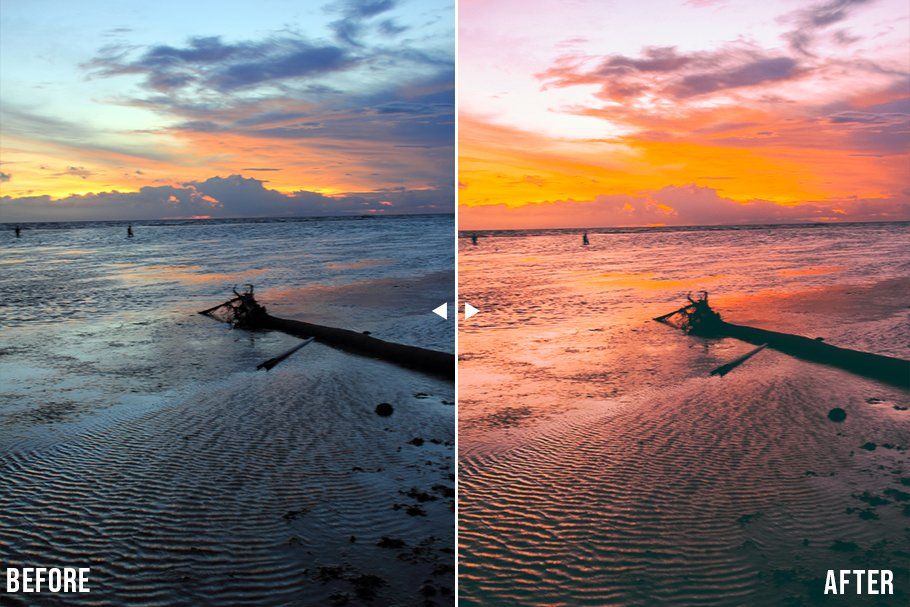 Массовая группа OpenRAW возникла из-за недовольства фотографов отказом производителей камер открыто документировать свои проприетарные форматы файлов RAW. Отсутствие информации о формате файлов препятствует инновациям, ограничивает возможности обработки изображений и ставит под угрозу долговременную доступность миллионов фотографий. Цель новой группы – получить полную документацию от производителей своих форматов файлов RAW.
Массовая группа OpenRAW возникла из-за недовольства фотографов отказом производителей камер открыто документировать свои проприетарные форматы файлов RAW. Отсутствие информации о формате файлов препятствует инновациям, ограничивает возможности обработки изображений и ставит под угрозу долговременную доступность миллионов фотографий. Цель новой группы – получить полную документацию от производителей своих форматов файлов RAW.
Файл RAW содержит необработанные данные датчика и другую важную информацию о снимке с цифровой камеры. Многие форматы файлов RAW являются проприетарными и обычно отличаются от камеры к камере. Форматы файлов RAW позволяют фотографам:
— Сохранять максимальное количество исходных данных изображения.
— Отрегулируйте такие параметры, как экспозиция и баланс белого, после того, как снимок будет сделан.
— Преодолейте ограничения фиксированной обработки в камере.
— Получите максимально возможное качество изображения из каждого файла.
— улучшайте качество изображения с течением времени по мере расширения возможностей обработки RAW.
— иметь архивное изображение, срок службы которого может соперничать с пленкой и потенциально превосходить ее.
Недокументированные форматы файлов RAW представляют ряд проблем. Проблемы включают в себя:
— Ограничение вариантов обработки изображений, соответствующих различным рабочим процессам и требованиям к качеству
— Повышенная вероятность того, что со временем файл RAW станет нечитаемым или не сможет быть обработан должным образом
— Пустая трата ресурсов разработки программного обеспечения сторонних производителей
Группа OpenRAW хочет, чтобы производители камер публично документировали все свои форматы файлов изображений RAW: прошлые, настоящие и будущие. Таким образом, производители предоставят фотографам максимальный набор вариантов обработки и наилучшую гарантию декодирования изображений в будущем.
Посетите OpenRaw.org для обсуждения и ресурсов.
• Camera Raw в Creative Suite 2, части 1 и 2 — видеоуроки
Camera Raw 3. 0 теперь доступна как часть Photoshop CS2 и может быть запущена либо из нового Adobe Bridge, либо из Photoshop. Посмотрите эти два видеоруководства по Camera Raw, чтобы узнать о некоторых интересных новых функциях последней версии Camera Raw.
0 теперь доступна как часть Photoshop CS2 и может быть запущена либо из нового Adobe Bridge, либо из Photoshop. Посмотрите эти два видеоруководства по Camera Raw, чтобы узнать о некоторых интересных новых функциях последней версии Camera Raw.
Файл Raw для цифровой камеры
Функциональность Adobe Photoshop для необработанных изображений обеспечивает доступ в Photoshop к «сырым» форматам изображений, создаваемым многими цифровыми камерами. Работая с этими «цифровыми негативами», вы можете добиться результатов с большим художественным контролем и гибкостью, сохраняя при этом исходные «сырые» файлы. Подключаемый модуль Photoshop Camera Raw также поддерживает необработанные файлы в формате DNG.
На странице Adobe Camera Raw вы найдете два хороших учебника для начинающих в формате PDF: «Понимание цифровой необработанной съемки» (1000k) и «Линейная гамма» (235k). Вы также найдете последнюю версию подключаемого модуля Camera Raw и список всех поддерживаемых камер.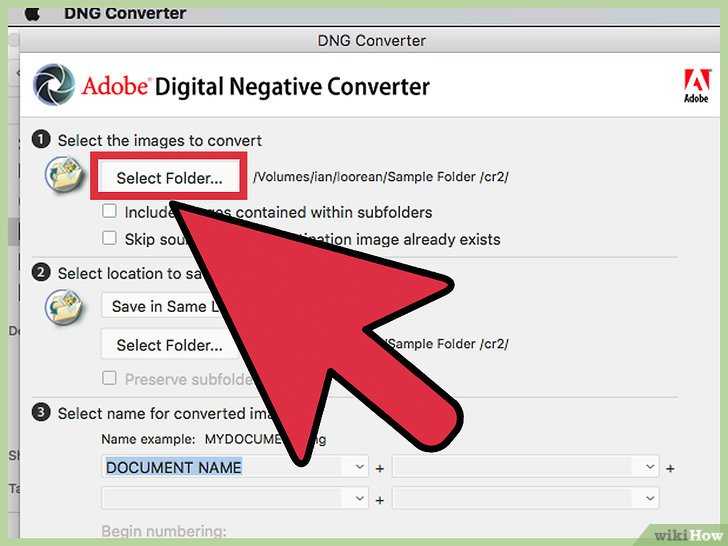
Посетите страницу Adobe Camera Raw.
Цифровой негатив (DNG)
На странице цифровых негативов Adobe вы найдете бесплатный конвертер Adobe DNG Converter для Windows и Macintosh, который легко преобразует необработанные файлы со многих современных популярных камер. Вы также можете узнать больше, прочитав «Введение в спецификацию цифровых негативов» (PDF: 78k) и «Введение в спецификацию цифровых негативов: информация для производителей». (129k)
Посетите цифровую негативную страницу Adobe.
Понимание необработанных файлов — Майкл Райхман
«Существует, вероятно, больше дезинформации, дезинформации и отсутствия информации о том, что такое необработанные файлы, чем по любой другой теме цифровых изображений. Есть также много причин, по которым следует снимать в режим RAW, но и немало причин, по которым многие этого не делают. Давайте посмотрим на оба».
Так начинается статья Майкла Райхмана в The Luminous Landscape. Далее в статье объясняется, что такое режим RAW и как с ним работать. Это отличный взгляд на формат RAW, автором которого является Томас Нолл, один из создателей Photoshop. 900:30 Прочтите статью в The Luminous Landscape.
Это отличный взгляд на формат RAW, автором которого является Томас Нолл, один из создателей Photoshop. 900:30 Прочтите статью в The Luminous Landscape.
The RAW Truth — Michael Tapes
«Каждый день я общаюсь как с профессионалами, так и с любителями, которые освоили цифровой мир и используют стандартную практику съемки в формате JPEG. Многие из них являются успешными фотографами и деловыми людьми. , мне больно думать, насколько проще они могли бы добиться таких же и, на мой взгляд, превосходных результатов с меньшими усилиями, снимая RAW. Не секрет, что, по моему мнению, снимать в формате RAW — это обязательная практика. Я надеюсь, что в этой серии статей я смогу объяснить некоторые истины, подтверждающие мою страстную веру». 900:30 Прочтите статью в The Luminous Landscape.
Диалоговое окно Photoshop CS Camera Raw — пример главы
Если вы работаете с изображениями с высококачественных цифровых камер, возможно, вы захотите рассмотреть возможность съемки в формате RAW (не все камеры поддерживают формат RAW). Файлы RAW отличаются от изображений JPEG или TIFF тем, что содержат все данные, снятые с камеры, с минимальной обработкой.
Файлы RAW отличаются от изображений JPEG или TIFF тем, что содержат все данные, снятые с камеры, с минимальной обработкой.
Для тех, кто пользуется цифровыми фотокамерами, функция Camera Raw является существенным и долгожданным дополнением к Photoshop CS. В этой примерной главе из книги Бена Уиллмора «Техники Adobe Photoshop CS Studio» вы узнаете, как манипулировать дополнительными данными, содержащимися в этих файлах, для более тщательного улучшения ваших фотографий.
Прочтите диалоговое окно Photoshop CS Camera Raw
Видеоруководство по Photoshop Elements Редактирование Camera Raw
Из этого видеоурока вы узнаете следующее:
Что такое формат Camera Raw.
Как использовать диалоговое окно Camera Raw в своих интересах.
5,6 МБ / 3:03 мин. [Для просмотра этого видеоклипа требуется Quicktime]
[ щелкните любой из 2 скриншотов ниже, чтобы запустить видео ]
Этот клип взят из Digital Photography And Adobe Photoshop Элементы 3 с Брайаном Маффитом.
В полном курсе «Цифровая фотография и Adobe Photoshop Elements 3» вы узнаете о приемах использования цифровых камер, а также об использовании Adobe Photoshop Elements 3 для редактирования, печати и обмена изображениями.
Видеоурок © Total Training.
Новая книга CS2 — Real World Camera Raw с Adobe Photoshop CS2
[через PeachPit Press] В Real World Camera Raw с Adobe Photoshop CS2, недавно обновленное издание его популярного руководства по необработанным изображениям, автор бестселлеров Брюс Фрейзер показывает, как воспользоваться преимуществами Adobe Camera Raw с помощью Adobe Photoshop CS2 для установки баланса белого, оптимизации контраста и насыщенности, обработки шума, исправления оттенка, восстановления потерянных деталей изображений перед их преобразованием в другой формат и т. д.
Чтобы получить представление о том, как работает необработанный процесс, загрузите образец главы из Real World Camera Raw с Adobe Photoshop CS2. Чтобы узнать больше об авторе Брюсе Фрейзере и о том, как он использует Photoshop CS2, прочитайте это эксклюзивное интервью.
Блог Photoshop предлагает последние новости о Photoshop и цифровой фотографии, обновления программного обеспечения, советы и учебные пособия, а также случайные мысли от художника-графика, цифрового фотографа и эксперта по Photoshop Дженнифер Эппл.
ФОТО : Крупный план некоторых ржавых металлических панелей.
© 2004 es + слои, морфы, оттенки и работа с текстом, Дженнифер Эппл. По крайней мере, так мы думаем.
Мы большие поклонники формата необработанных файлов камеры Adobe Digital Negative (DNG). В отличие от проприетарных форматов (Nikon NEF, Canon CR2/CRW и т. д.), мы предпочитаем формат с открытой документацией и поддержкой Adobe.
Несмотря на то, что я участвовал во многих дебатах по вопросу о DNG и проприетарном RAW, я все же возвращаюсь к использованию DNG. Мы остановились на DNG много лет назад и продолжаем консультировать наших клиентов по поводу использования этого формата для их производственных рабочих процессов, а также для их долгосрочного цифрового архивирования.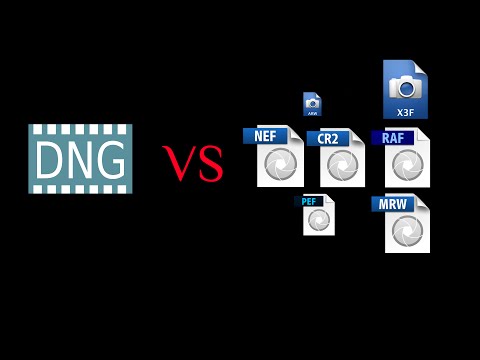 Это не только отличный формат для архивирования, но и идеально подходящий для вашего рабочего процесса в Adobe Bridge, Photoshop и Lightroom.
Это не только отличный формат для архивирования, но и идеально подходящий для вашего рабочего процесса в Adobe Bridge, Photoshop и Lightroom.
Если вы решите придерживаться формата RAW вашего поставщика, это круто! Если вы впервые слышите о формате DNG или хотите узнать больше о том, как преобразовать ваши изображения в формат Adobe DNG, читайте дальше!
Существует несколько способов обработки и настройки изображений RAW для преобразования в DNG, и мы обсудим, как преобразовать и подготовить файлы DNG для использования в вашем рабочем процессе.
Adobe предлагает два основных способа подготовки и преобразования файлов в формат DNG:
- Бесплатный автономный конвертер Adobe DNG
- В Adobe Lightroom через диалоговое окно «Импорт фотографий»
Бесплатный автономный конвертер Adobe DNG
Начнем с автономного конвертера. Мы часто используем его в нашей студии, потому что это надежный движок для пакетной обработки. Нет причин загружать все изображения в Lightroom только для преобразования в DNG. Когда вы впервые открываете конвертер, вы просто устанавливаете несколько параметров:
Нет причин загружать все изображения в Lightroom только для преобразования в DNG. Когда вы впервые открываете конвертер, вы просто устанавливаете несколько параметров:
Конвертер имеет простой 4-этапный процесс.
- выберите папку или карту, где находятся изображения в собственном формате RAW. Или конвертируйте другой формат файла, например TIFF, в DNG, если хотите.
- выберите место назначения для файлов DNG. Это может быть общий диск, сетевой файловый сервер, все, что видно в Finder (OSX) или файловом менеджере (Windows).
- элементы управления именами файлов очень мощные и простые в использовании, так что вы можете переименовывать загадочные имена файлов, такие как dsc_2398.NEF на что-то более информативное, например 20091121_wilson_skatepark_001.dng. Подробнее о том, как мы называем наши файлы, читайте здесь.
- окончательная настройка параметров вывода повлияет на окончательный размер файла DNG.
 Мы предпочитаем следующие настройки:
Мы предпочитаем следующие настройки:
Обратите внимание на последний вариант Встроить исходный необработанный файл . Обычно мы не устанавливаем эту опцию, но только для тех фотографов, которые должен поддерживать свой оригинальный проприетарный файл RAW, это позволяет им делать именно это. Тот же конвертер, который мы используем в этих примерах, можно использовать для извлечения исходных файлов RAW из DNG по мере необходимости.
Когда вы закончите, выберите OK и затем Convert . Конвертер DNG обработает все выбранные изображения и предупредит вас, когда закончит.
Adobe Lightroom
Adobe Lightroom использует тот же механизм преобразования DNG, хотя пользовательские диалоги немного отличаются.
Доступ к настройкам преобразования DNG перед импортом не так очевиден, как в автономном конвертере:
- в Lightroom выберите Edit >> Preferences {pc} или Lightroom >> Preferences {mac} 0 0 0
- выберите вкладку Импорт , чтобы получить доступ к настройкам преобразования DNG.

- мы предпочитаем устанавливать настройки, как показано выше
Импорт изображений для преобразования в DNG в Lightroom исключительно прост:
- в Lightroom выберите команду Import Photos From Disk или перетащите выбранные файлы RAW в окно библиотеки Lightroom.
- выберите Копирование фотографий в формате Digital Negative (DNG) и импорт
- выберите копию в место назначения для ваших файлов DNG. Это может быть общий диск, сетевой файловый сервер, все, что видно в Finder (mac) или файловом менеджере (Windows).
- элементы управления именами файлов очень мощные и простые в использовании, так что вы можете переименовывать загадочные имена файлов, такие как dsc_2398.NEF на что-то более информативное, например 20091121_wilson_skatepark_001.dng. Для получения более подробной информации о том, как мы называем наши файлы с помощью диалогового окна импорта Lightroom, перейдите сюда.

- , в отличие от автономного конвертера, Lightroom позволяет помечать дополнительные метаданные и ключевые слова в процессе импорта. Это серьезное универсальное диалоговое окно, важное для правильной настройки соглашений об именах файлов и стратегии ключевых слов.
- наконец, мы предпочитаем установить Initial Previews на 1:1
Нам очень понравилось это решение, так как мы обрабатываем и архивируем изображения для наших клиентов и для нашей собственной студийной работы.
Использование Adobe DNG Converter
Последнее обновление пн, 04 июля 2022 г. | Преобразование RAW
Преобразователь Adobe DNG (сокращенно DNGC) можно загрузить бесплатно с домашней страницы Adobe в Интернете ([45]). Он имеет несколько функций, описанных выше. 9Adobe Digital Negative Converter
Adobe
Выберите изображения для преобразования
(f Выбрать папку.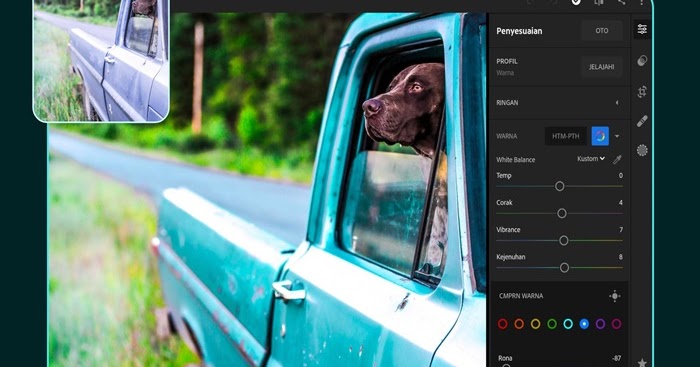 .. | DA_tmp\multiple_raw\
.. | DA_tmp\multiple_raw\
I Включить изображения, содержащиеся в подпапках
Выберите место для сохранения преобразованных изображений
Сжатие (без потерь) Сохранить необработанное изображение Не встраивать оригинал
Изменить настройки…
О конвертере DNG…
1 Рисунок 9-1: Диалоговое окно DNG для преобразования полной папки файлов RAW
Интерфейс несложный, и вам следует помнить, что его задачей является преобразование всей папки файлов RAW, а не только одного.
В разделе 1 вы указываете папку, в которой находятся входные файлы RAW, требующие преобразования. В разделе © указано, куда будут помещены сгенерированные файлы dng. Параметры секции ® определяют соглашения об именах вновь созданных файлов dng. Параметры сек-
Ол Ол ТО
ция © укажите, как будет производиться конвертация. При нажатии кнопки «Изменить настройки» открывается следующее диалоговое окно:
TO OI OI
1 Рисунок 9-2: DNG
Настройки
1 представляет собой сжатие без потерь, уменьшающее размер файлов примерно на 10-65%.
Метод преобразования изображения r Существует два способа преобразования: сохранение исходных данных RAW (обычно это данные датчика шаблона Bayern) и преобразование в линейное изображение. В большинстве случаев предпочтение отдается первому способу. По мере появления улучшений в интерпретации модели Байера (также называемой демозаикой) вы по-прежнему сохраняете исходные данные и можете применять к этим данным любой улучшенный алгоритм. Поскольку за последние пару лет были реализованы значительные улучшения, можно ожидать большего. Преобразование в линейную форму фактически выполняет интерполяцию шаблона Байера (исключение: файлы RAW с камеры с датчиком на основе Foveon). При использовании этого метода теряется некоторый потенциал вашего негатива RAW, если вы хотите вернуться к исходным данным RAW. Кроме того, размер файла увеличивается примерно на 60–300 % (линейная версия содержит данные RGB, в то время как исходный формат RAW хранит только одно значение пикселя на элемент датчика).
Исходный файл RAW ► Вы можете встроить полный исходный файл RAW в файл dng, по сути превратив dng в оболочку для ваших данных RAW. Вы можете извлечь исходный файл из файла dng (чтобы извлечь такой файл, нажмите кнопку «Извлечь» в нижней части диалогового окна преобразования).
При нажатии кнопки «Преобразовать» начинается пакетное преобразование. DNGC довольно быстр, но преобразование многих больших файлов все еще требует времени. Прогресс отображается в отдельном окне. Остановите преобразование, нажав «Остановить преобразование». 9iyeif: 28 из 28
Исходный файл:
Преобразованный файл:
Статус:
10d_0000_00G1.CRW
10d_000Q_0061_1 .dng
Обработка
-я.
10d_0001_038-i.CRW
10d_0001_0384_1 «:г
Ожидание
10d_0001 _0385.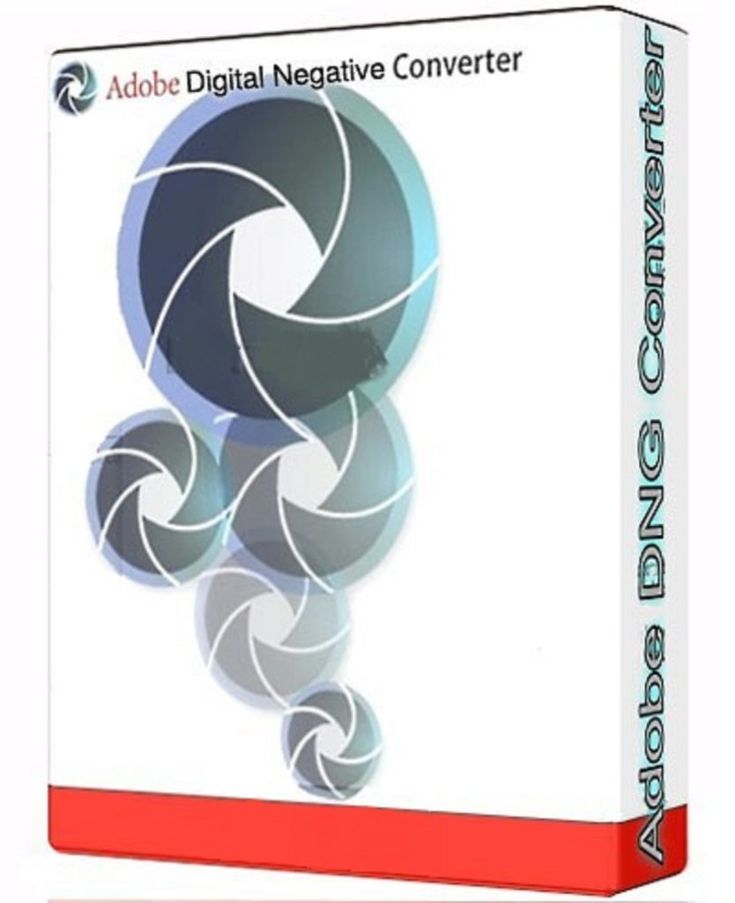 CR W
CR W
10d_0001 _0385_1. днг
Ожидание
10d_0001_0386.CRW
10d_0CI01_0386_1 .J.-.g
Ожидание
10d_000l_0387.CRW
10d_0001_0387_1.dng
Ожидание
ID 2_90()0_0022.CR 2
1 D2_9000_0022_1 .dng
Ожидание
1Ds_0000_0112.TIF
1 Ds_0000_0’l 12_1 .dng
Ожидание
1D_7DEft0360.TIF
1D_7Da4.03E0_1.dng
Ожидание
300d_0000_1954. КРВ
300d_0000_1954_1.dng
Ожидание
■
Благодарим вас за использование Adobe DNG Converter.


 0 и выше
0 и выше  6 и более поздних версий. Файл DNG часто будет доступен для чтения в более ранних версиях, в зависимости от модели камеры.
6 и более поздних версий. Файл DNG часто будет доступен для чтения в более ранних версиях, в зависимости от модели камеры. 

 Мы предпочитаем следующие настройки:
Мы предпочитаем следующие настройки:
